운영 네트워크드라이브 연결 및 보안
2010.08.26 19:27
windows 7 기준
1. 네트워크 드라이브 연결
1.1 파일탐색기 주소창에 연결할 컴의이름(\\컴 네트워크명)을 입력 또는 찾아가서(컴이 안보일 수도 있음), 해당 폴더에 오른쪽 마우스 클릭 후 네트워그 드라이브 연결(I, J, k, L)
1.2 로그온할 때 다시연결을 클릭(우측)하고 마침을 누르면 최초설정시 접속암호 물어봄
1.3 id와 pass를 입력 (본인이름 / 초기 passsword (변경필요시 관리자문의))
1.4 드라이브 정의
i:드라이브(\\컴 네트워크명\proj) = 현 진행중인 과업위주로 사용
j:드라이브(\\컴 네트워크명\data) = 지난과업 보관용
L:드라이브(\\컴 네트워크명\kd_it) = 기준, 컴 util 및 행정관련
1.5 백업파일 위치는 해당폴더에 백업 바로가기 참고하시고 백업자료 정의(http://pbns.iptime.org/p22job/148)
2. 접속암호(서버) 추가 및 변경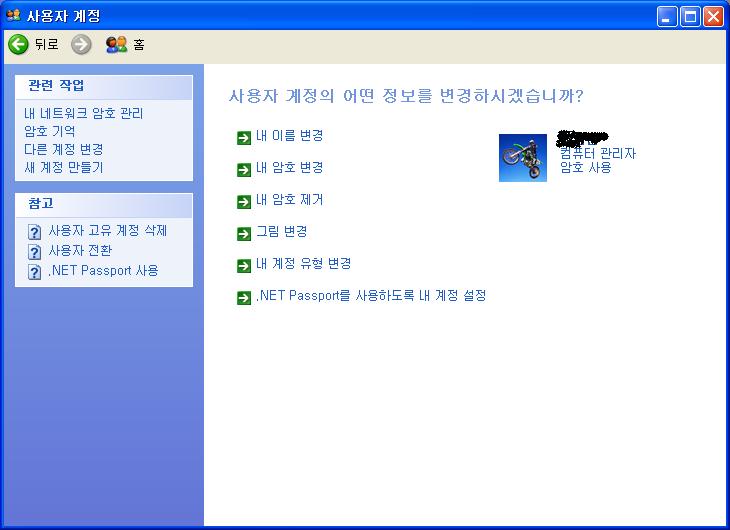
2.1 윈도우 7
2.1.1 제어판 -> 사용자 계정 -> 본인이 쓰고있는 계정을 클릭
2.1.2 좌측메뉴 상단의 내 네트워크 암호 관리 클릭
2.1.3 설정의 암호를 변경
- 추가로하면 강제로 입력할 수도 있음(로그온 정보 속정의 문자를 기입)
2.3.1 sv_f1 클릭 -> 속성
2.3.2 변경을 클릭
2.3.3 이전 암호와 변경암호를 설정하고 확인을 누르면 적용됨
(초기 passsword 100, 변경해서 사용바람)
2.2 windows 10
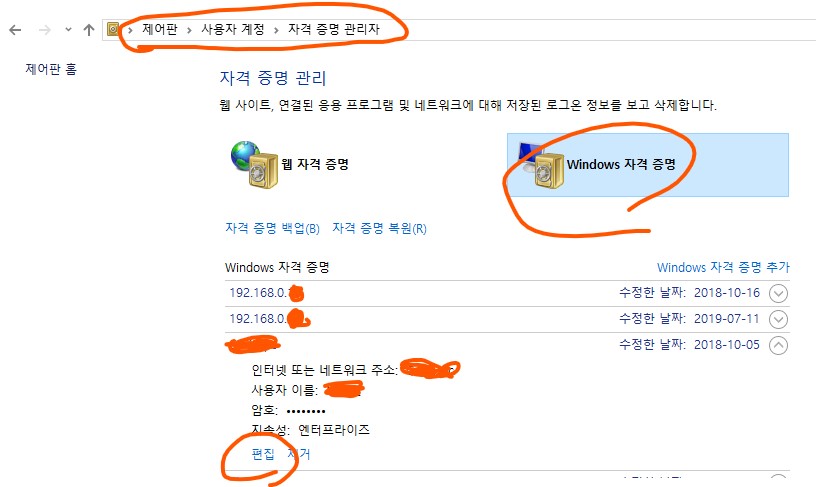
3. 자리를 비울때 컴 보안(win7 기준)
3.1 디스플레이에 암호걸기
3.2 다시시작할 때 암호로 보호를 클릭 하고 대기시간은 내가 컴을 사용하지 않을때 대기하였다가 암호보호가 시작되는 시간
3.3 자라를 비우더라도 컴을 접근할 수 없도록 설정
4. 보안을 위해서는 꼭 필요한 사항이니 숙지하고, 암호는 본인이 잘 관리하기 바람
댓글 2
-
시냇물
2013.07.19 02:42
-
시냇물
2016.10.11 11:17
네트워크 암호변경 : http://yearningsoul.tistory.com/entry/CMD-%EB%AA%85%EB%A0%B9%EC%96%B4-%EB%AA%85%EB%A0%B9%EC%96%B4-%EB%AA%A8%EC%9D%8C-%EB%8F%84%EC%8A%A4-%EB%AA%85%EB%A0%B9%EC%96%B4-%EB%84%A4%ED%8A%B8%EC%9B%8C%ED%81%AC%EC%97%90-%EC%A0%80%EC%9E%A5%EB%90%98%EC%96%B4-%EC%9E%88%EB%8A%94-%EC%95%94%ED%98%B8%EB%A5%BC-%EC%A0%9C%EA%B1%B0%ED%95%98%EA%B8%B0
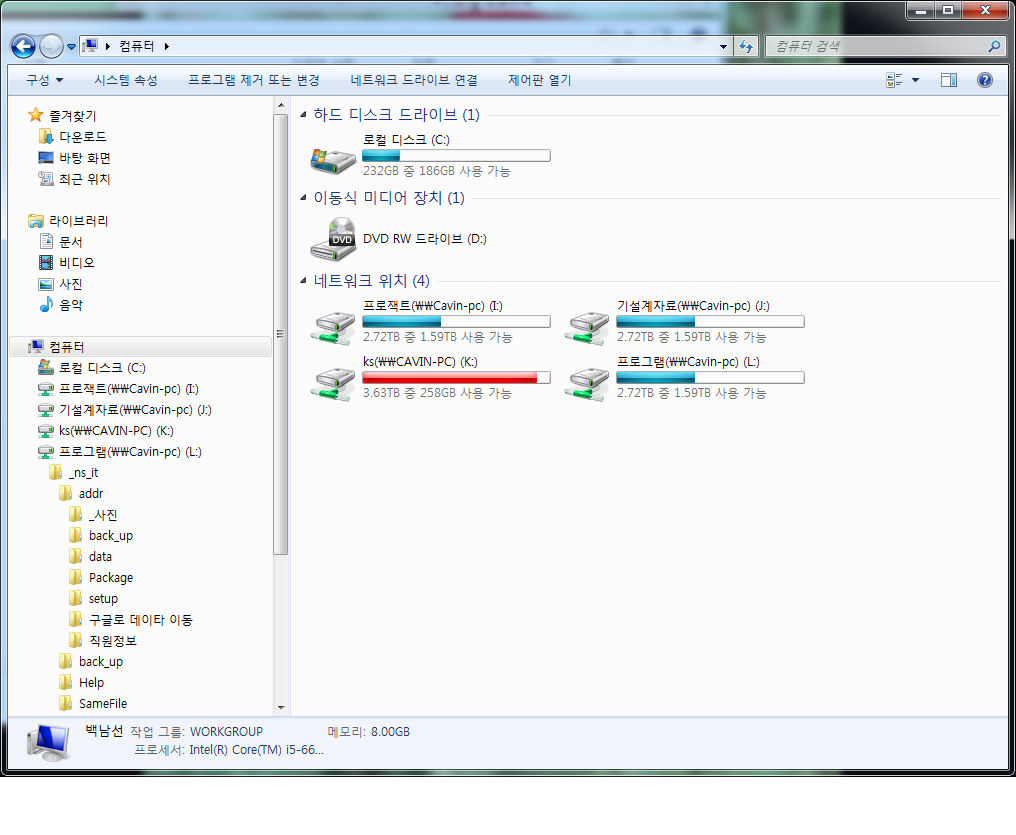
\\cavin-pc\program$은(정품아닌 프로그램) 네트워크 드라이브 연결하지 말고 쓰기바람
| 번호 | 제목 | 글쓴이 | 날짜 | 조회 수 |
|---|---|---|---|---|
| 공지 | 정보 공유 | 시냇물 | 2009.12.09 | 45659 |
| 14 | 프로그램 작성 | 시냇물 | 2015.09.11 | 1009 |
| 13 |
원주율 (파이, PI, π) 계산법
| 시냇물 | 2014.02.11 | 3032 |
| 12 |
vb 함수
| 시냇물 | 2011.01.12 | 6215 |
| 11 | 색상코드 | 시냇물 | 2010.09.08 | 5737 |
| 10 | 팜업창 띄우는 소스 | 시냇물 | 2010.09.06 | 6818 |
| 9 | 뉴스주소 | 시냇물 | 2010.09.06 | 5528 |
| 8 | telnet/ssh 접속 | 시냇물 | 2010.09.06 | 8212 |
| 7 | 홈페이지 백업 | 시냇물 | 2010.09.06 | 6264 |
| » |
네트워크드라이브 연결 및 보안
[2] | 시냇물 | 2010.08.26 | 229 |
| 5 | 트위터 활용 | 시냇물 | 2010.08.03 | 6735 |
| 4 | 홈페이지 관련 사이트 | 시냇물 | 2010.07.13 | 5915 |
| 3 |
바탕화면에 원하는 홈피 또는 특정공간을 연결
| 시냇물 | 2010.07.02 | 5798 |
| 2 | Back Up폴더 정리 | 시냇물 | 2009.12.29 | 516 |
| 1 |
P2P 프로그램 이뮬(emule) 추천
[1] | 시냇물 | 2009.12.10 | 13093 |

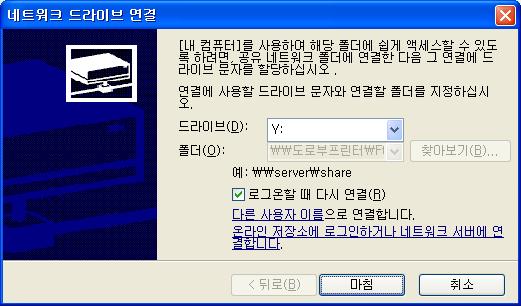
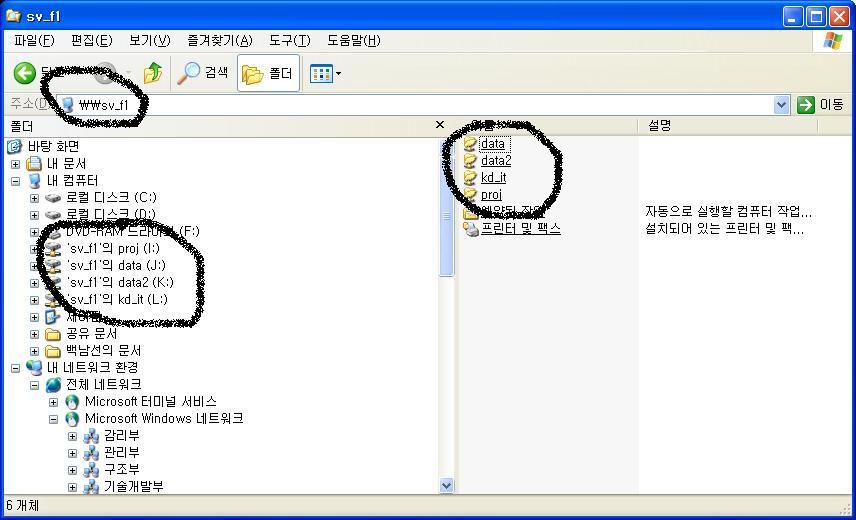
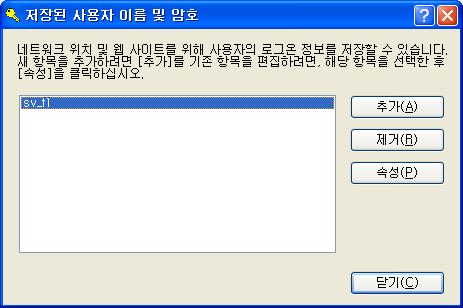
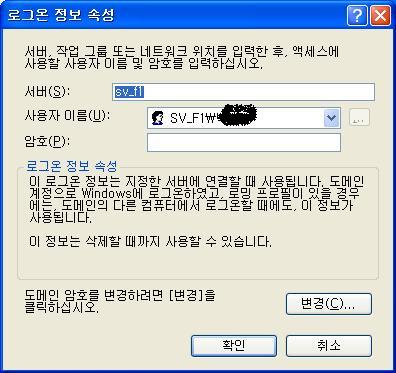
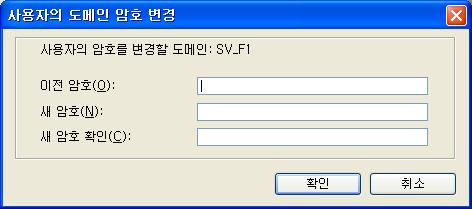
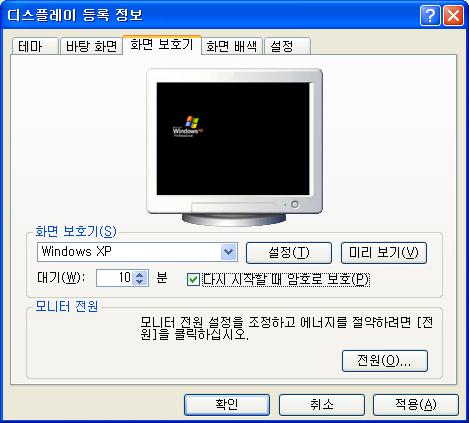
해당부서의 파일만 수정(읽고 쓰기)이 가능하고
일부부서 파일은 보안상 타부서에서 읽기 불가